K otevření určitých souborů ve smartphonu nebo tabletu možná budete potřebovat extraktor souborů RAR pro Android. Tady je postup, jak otevírat, extrahovat, vytvářet a opravovat soubory RAR na libovolném mobilním zařízení Android.
Níže uvedené informace by měly platit bez ohledu na to, kdo vyrobil váš telefon Android: Samsung, Google, Huawei, Xiaomi atd.
Co je soubor RAR?
Soubor RAR je komprimovaný archiv jednoho nebo více větších souborů. Soubory RAR se používají k ukládání a přepravě velkých souborů, jako jsou filmy, hudba a software. Přemýšlejte o nich jako o vakuových těsnících vakech na data. Soubory RAR umožňují co nejrychleji odesílat a stahovat velké aplikace přes internet. Podobně vám soubory RAR umožňují ukládat obrovské množství dat na flash disk nebo SD kartu pro snadný přenos mezi zařízeními.
Všechny soubory RAR končí příponou „.rar“, ale existují i jiné formáty komprese souborů, které končí různými příponami, jako jsou .zip, .7z a .iso. Většina extraktorů souborů RAR pro Android dokáže otevřít více typů komprimovaných souborů.
Proč byste potřebovali RAR File Extractor pro Android?
Většina počítačů je předinstalovaná s extraktorem souborů RAR, ale zařízení Android ji obvykle ve výchozím nastavení nemají. Před otevřením souborů RAR v zařízení Android si proto musíte stáhnout aplikaci pro extrahování souborů RAR.
Mnoho aplikací pro extrahování RAR vám také umožňuje vytvářet vlastní komprimované archivy, což mnohem usnadňuje sdílení velkých souborů, jako jsou obrázky a videa. Většina e-mailových služeb omezuje množství dat, která můžete odeslat v jedné zprávě, takže pokud chcete poslat kamarádovi složku obsahující stovky obrázků, možná budete muset nejprve komprimovat obrázky do souboru RAR. Příjemce samozřejmě musí mít také program pro extrakci komprimovaného souboru.
Jaký je nejlepší RAR File Extractor pro Android?
Pro Android jsou k dispozici desítky aplikací pro extrakci souborů RAR. V tomto výukovém programu použijeme aplikaci RAR pro Android, kterou si můžete zdarma stáhnout z obchodu Google Play.
Aplikace RAR vyvinutá tvůrci WinRAR se někdy označuje jako WinRAR pro Android. Kromě souborů RAR může aplikace také otevírat soubory s následujícími příponami: .zip ,. dehet,. .gz, .bz2, .xz, .7z, .iso a .arj. Chcete-li otevřít takové soubory na zařízení iOS, budete potřebovat jinou aplikaci, která je kompatibilní s platformou iOS.
Jak otevírat soubory RAR v systému Android
-
Stáhněte a nainstalujte si aplikaci RAR pro Android.
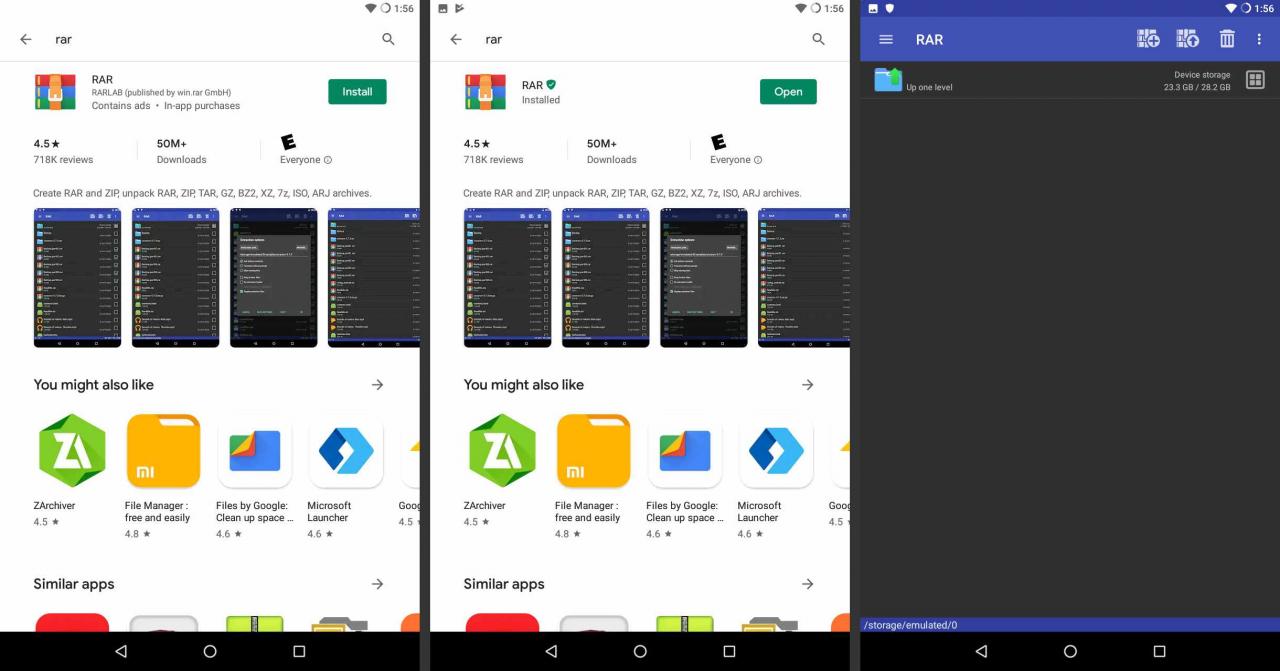
-
Otevřete RAR aplikace. Jeho ikona vypadá jako hromada knih. Když se aplikace otevře, měl by se zobrazit seznam souborů a složek.
-
Přejděte do složky obsahující soubor, který chcete otevřít.
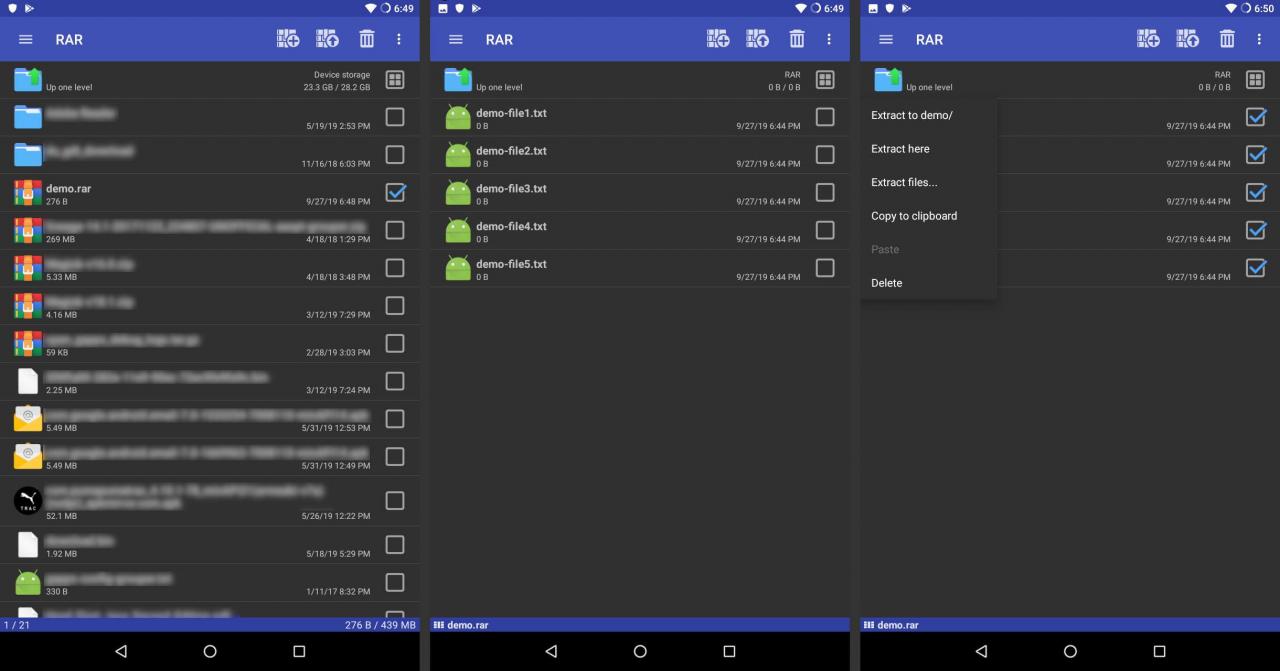
Ve složce můžete klepnout O jednu úroveň výše v horní části seznamu souborů se vrátíte do předchozí složky.
-
Klepněte na soubor RAR a po zobrazení výzvy zadejte heslo, aby se zobrazil obsah.
Některé soubory RAR jsou chráněny heslem. Pokud jste stáhli soubor RAR z internetu, zkontrolujte heslo pro stahování.
-
Klepnutím na jednotlivé soubory je otevřete. Případně stisknutím a podržením souboru nebo složky otevřete nabídku se seznamem akcí, které můžete provést.
-
Chcete-li provádět akce s více soubory najednou, klepnutím na políčka vedle každého souboru zobrazte modré zaškrtnutí, poté stisknutím a podržením jednoho ze souborů otevřete nabídku příkazů. Jakákoli akce, kterou si vyberete, například Zkopírovat do schránky or Extrahovat soubory, bude použito na všechny vybrané soubory.
Jak používat RAR pro Android
Kromě otevírání souborů RAR má aplikace RAR mnoho dalších využití. Než půjdeme dále, zde je stručný přehled rozhraní aplikace RAR:
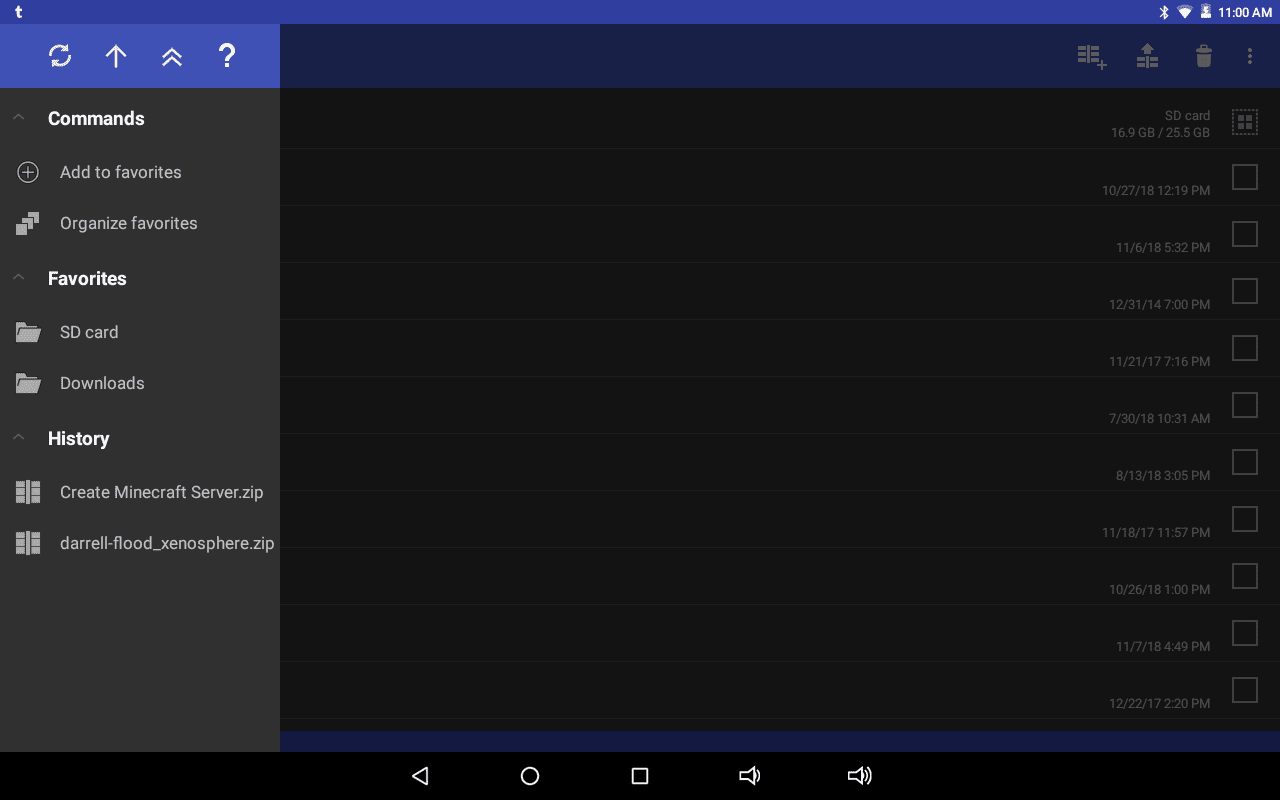
- Klepnutím na tři vodorovné čáry v levém horním rohu otevřete navigační panel se zkratkami na SD kartu vašeho zařízení a Ke stažení složku. Pod Příkazy, existuje možnost přidat složku, kterou právě prohlížíte, do seznamu Oblíbené.
- Klepnutím na ikonu se znaménkem plus umístěným v pravém horním rohu přidáte vybrané soubory do nového archivu RAR.
- Klepnutím na ikonu se šipkou nahoru v pravém horním rohu rozbalíte vybrané soubory.
- Klepněte na odpadkový koš odstranit vybrané soubory.
- Klepněte na tři svislé tečky v pravém horním rohu otevřete další rozevírací nabídku s nastavením a dalšími možnostmi.
- Chcete-li reklamy deaktivovat, klepněte na ikonu tři svislé tečky, potom klepněte na tlačítko Odebrat reklamy ze zobrazené nabídky. Poté budete vyzváni k nastavení platební metody.
Jak extrahovat soubory RAR v systému Android
V tomto kontextu extrakce jednoduše znamená přesouvání souborů z komprimovaného archivu do zařízení, takže nemusíte používat aplikaci RAR pokaždé, když chcete získat přístup k souborům. Tento krok je často nezbytný; například pokud máte archiv RAR plný hudebních souborů, musíte je před přidáním do hudební knihovny zařízení extrahovat. Extrahování komprimovaných souborů pomocí aplikace RAR pro Android:
-
Otevřete RAR aplikaci a vyhledejte svůj soubor RAR.
-
Klepnutím na soubor RAR jej otevřete.
-
Vyberte soubory, které chcete extrahovat jeden po druhém, nebo klepněte na čtverec se čtyřmi menšími čtverečky uvnitř (vedle O jednu úroveň výše) vyberte všechny soubory v aktuální složce.
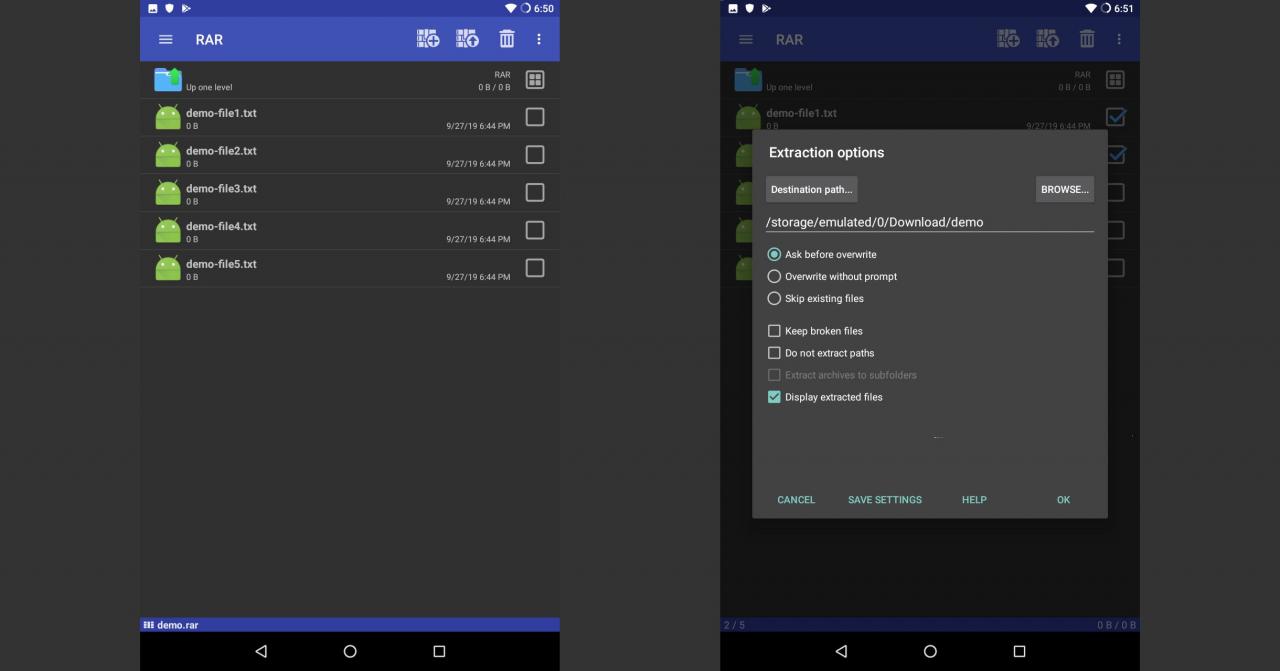
-
Klepnutím na ikonu se šipkou nahoru otevřete možnosti Extrakce.
-
Využít PROCHÁZET vyberte, kam chcete extrahované soubory použít.
-
Přejděte do požadované složky a klepněte na OK v pravém dolním rohu nastavte cíl.
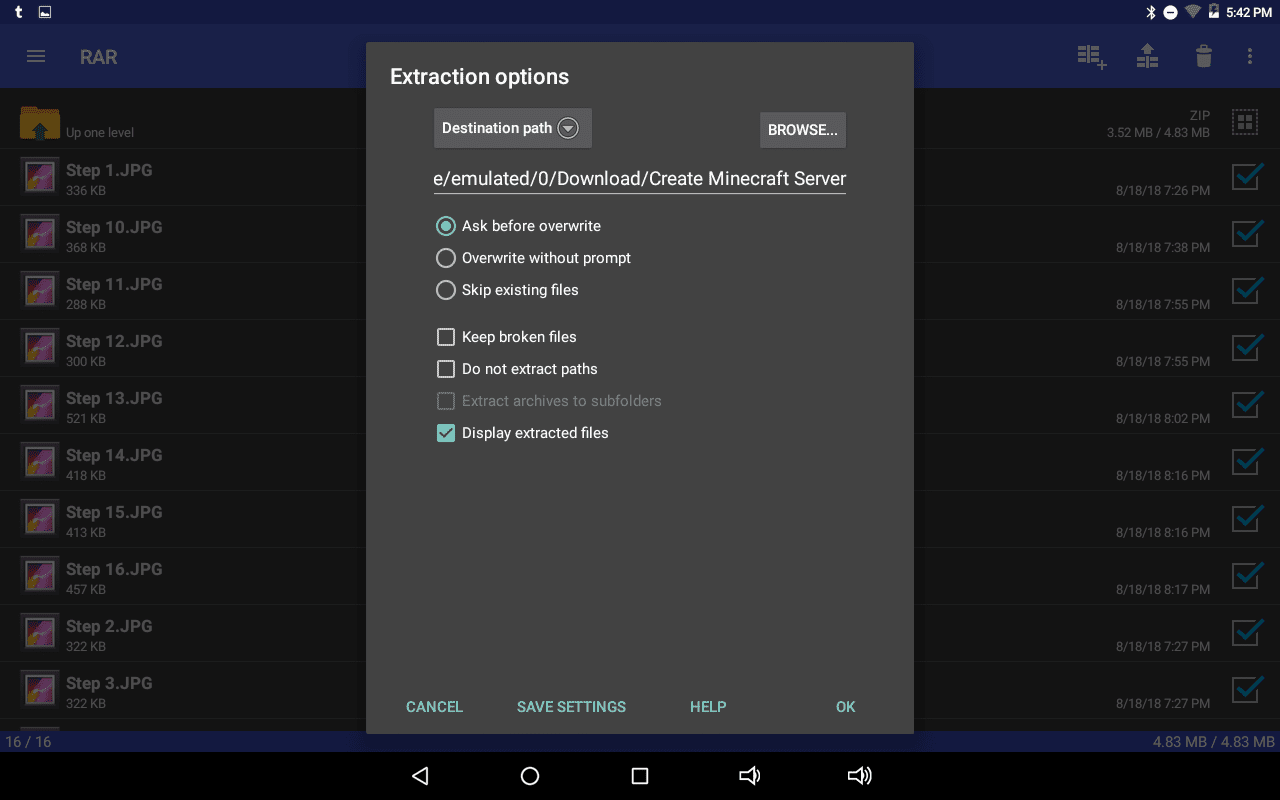
Společnost Zeptejte se před přepsáním funkce bude vybrána ve výchozím nastavení. Pokud je tato funkce povolena, aplikace RAR vás informuje, zda již existují soubory se stejným názvem, a budete mít možnost každý soubor přeskočit, přejmenovat nebo nahradit.
-
Využít OK k dokončení extrakce.
Jak vytvořit soubory RAR v systému Android
Vytvoření vlastních komprimovaných archivů RAR:
-
Zkontrolujte, zda jsou soubory, které chcete komprimovat, umístěny v jedné složce. Je v pořádku, pokud jsou ve složce další nesouvisející soubory.
-
Otevřete RAR aplikaci a přejděte do uvedené složky.
-
Klepnutím na políčka vedle souborů, které chcete komprimovat, je vyberte.
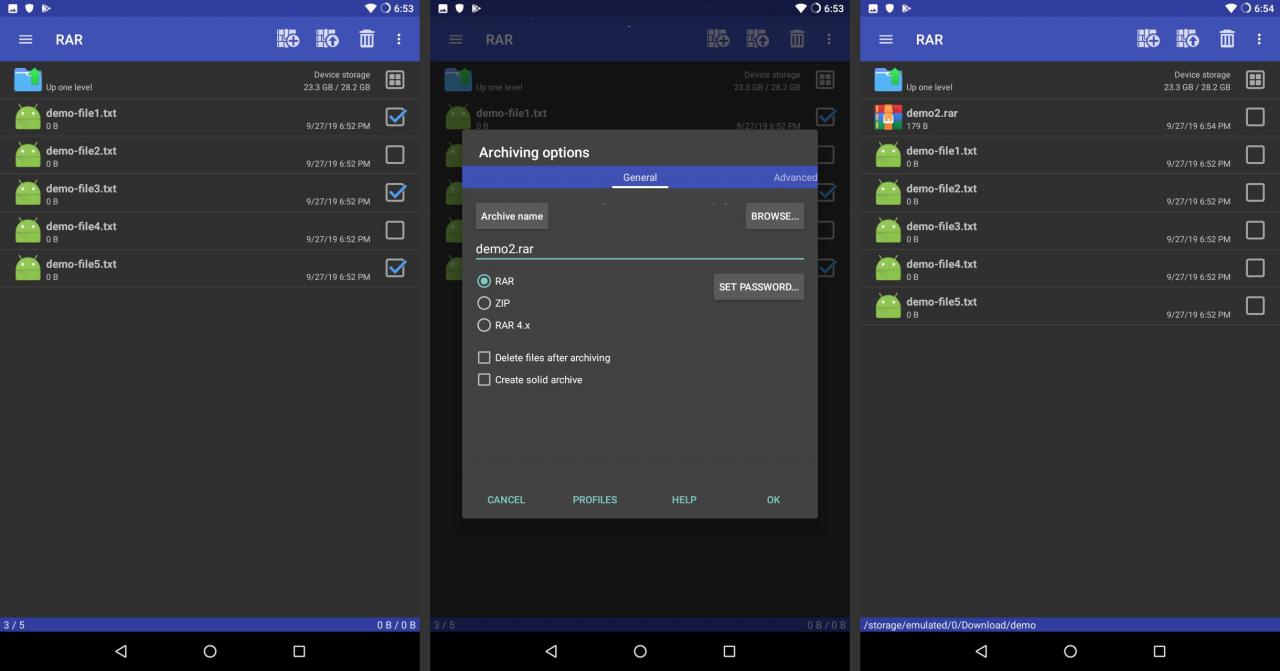
-
Klepnutím na ikonu se znaménkem plus otevřete možnosti archivace.
-
Pokud chcete, pojmenujte svůj nový archiv a nastavte heslo.
-
Zvolte komprimaci souborů ve formátu RAR, ZIP nebo RAR 4x. Držte se první možnosti pro optimální kompresi souborů.
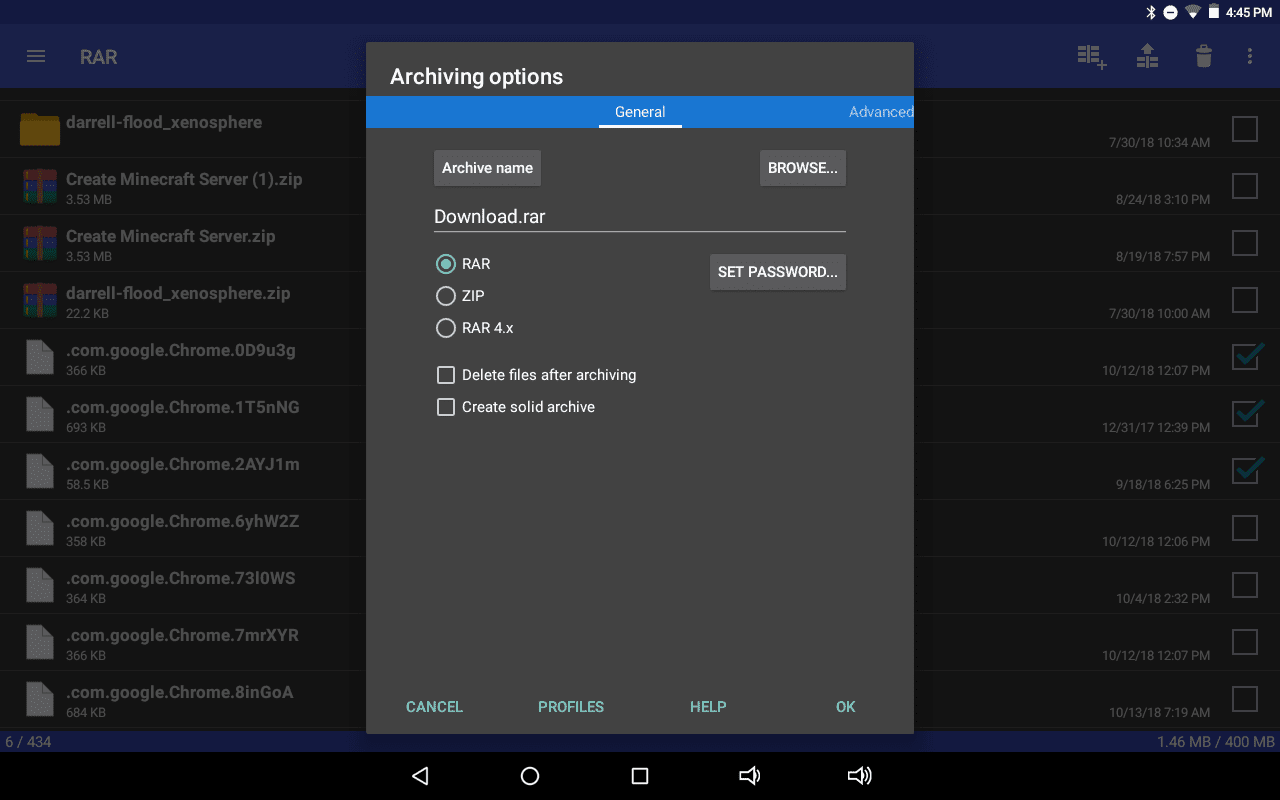
I když můžete klepnout Vytvořte solidní archiv k vytvoření souboru, který je o něco menší, bude jeho otevření trvat o něco déle.
-
Využít OK aby se váš nově vytvořený soubor RAR objevil v aktuální složce.
Jak opravit soubory RAR v systému Android
Pokud se při pokusu o otevření nebo rozbalení archivu RAR zobrazí chybová zpráva, může být poškozen jeden nebo více souborů uvnitř. Naštěstí má aplikace RAR schopnost opravit poškozené soubory RAR. Zkuste tyto kroky:
-
Otevřete RAR aplikace a vyhledejte poškozený soubor RAR.
-
Klepnutím na prázdné pole vedle souboru jej vyberte.
-
Klepněte na tři svislé tečky v pravém horním rohu.
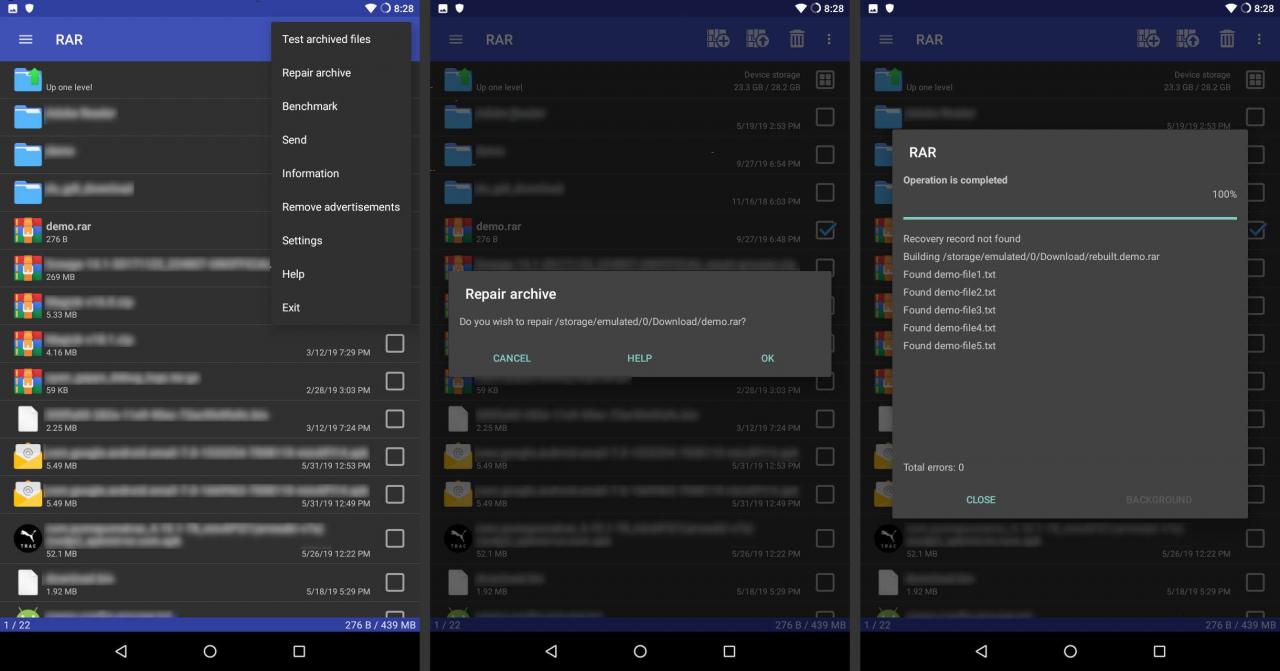
-
Využít Archiv oprav z rozevírací nabídky.
-
Využít OK po výzvě.
-
V aktuální složce se objeví znovu vytvořený soubor RAR a měli byste být schopni jej extrahovat jako obvykle.
